Uputstvo za program
1. Uputstvo za program Envisioneer Express
Program Envisioneer Express pokreće se izborom opcije Envisioneer Express iz startnog menija ili klikom na ikonicu ako postoji na desktopu.
Osnovni delovi prozora su: naslovna linija, linija menija, linija sa alatkama i radna površina.

Program sadrži sledeće alatke:
Standard-alatke za otvaranje novog i postojećeg dokumenta, snimanje, zatvaranje, štampanje dokumenta.
Grupa alatki Insert omogućava unos zidova (spoljašnjih i unutrašnjih), vrata, prozora, krova, stepenica, nameštaja, opreme, osvetljenja itd.
![]()
Grupa alatki Basic View Control omogućava prikazivanje nacrtanog crteža u 2D ili 3D, određivanje tipa kuće (temelj, podrum, prizemlje, spratovi), poprečnog preseka itd.

Grupa alatki Zoom and Navigate omogućava zumiranje (približavanje i udaljavanje) nacrtanog crteža u 2D i 3D.
![]()
Grupa alatki Standard omogućava otvaranje i zatvaranje novog i postojećeg dokumenta, snimanje i štampanje itd.

Grupa alatki Settings omogućava podešavanja kao što su: mere, nivoi zgrade, okoline i sl.
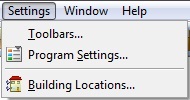
Pre početka crtanja treba preduzeti podešavanja:
Iz menija Settings otvoriti opciju Units of Measure i u polju Metric Units postaviti jedinicu mere centimetre.

Olakšanje crtanja postižemo postavljanjem mreže uključivanjem opcije Grid u kartici Drawing Aids.
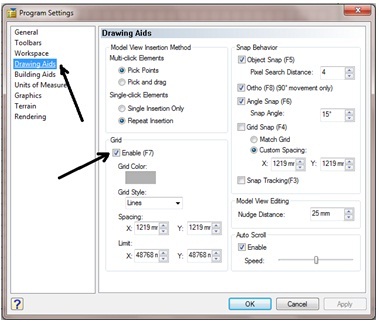

-Kako se vrši konstrukcija kuće?
Potrebno je odrediti tip kuće, da li je kuća prizemna, na sprat, sa podrumom ili bez podruma a to radimo u opciji Building Lokations.

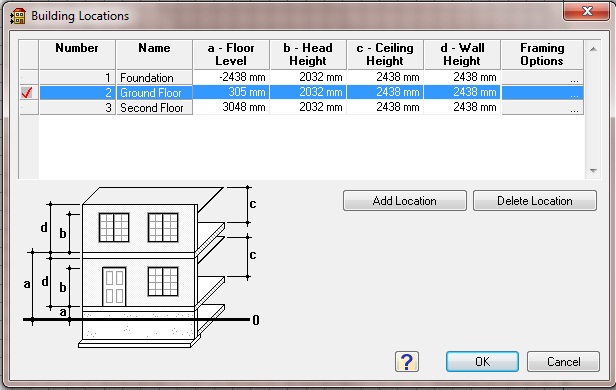
Nakon definisanja spratnosti kuće, vrši se crtanje spoljašinjih i unutrašnjih zidova uključivanjem alatke Walls.
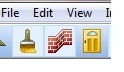
Dodavanje prozora se vrši klikom na alatku Windows

a onda nam se u desnom uglu prozora programa nudi katalog sa prozorima.
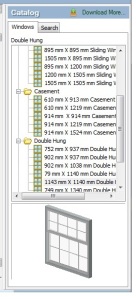
-Kako se dodaju vrata u ovom programu?
Vrata dodajemo izborom alatke Door
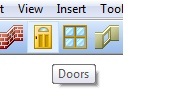
a onda nam se u desnom uglu prozora programa nudi katalog sa vratima

-Kako se kreira krov kuće?
Kreiranje krova se vrši uz pomoć alatke Roof by Perimeter.



-Kako se vrši opremanje stana u Envisioneer Express?
Dodavanje nameštaja se vrši izborom alatke Cabinets.


Dodavanje friždera, šporeta i ostalih uređaja u kuhinju dodajemo izborom alatke Appliances.
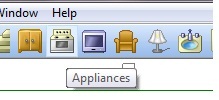

Na kraju naš stan može da izgleda ovako:
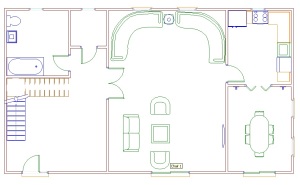
-Kako se vrši dodavanje materijala?
Najpre se u donjem delu prozora programa Envisioneer express treba da izaberemo opciju 3D Cameras
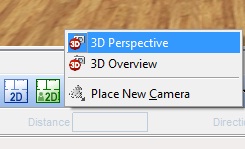
tada nam postane aktivna alatka Materials Paintbrusch, kliknemo na nju i otvara nam se sa desne strane novi prozor sa katalozima tepiha, boje zidova i ostalih detalja…


Sadržaj modela se pregleda tako što izaberemo opciju 3D Perspective
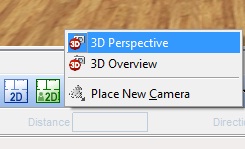

i uz pomoć alatke Walk Around se možemo prošetati po stanu da vidimo kako smo uredili stan.

Kako se pregleda model uz pomoć kamera?
Uključi se alatka 3D i uzme opcija 3D Perspective.
Izborom opcije 3D Overview postavljamo kameru gde želimo na koju visinu i pod kojim uglom.
